品牌型号:联想天逸510S 2020
系统:win7 64位旗舰版
软件版本:Adobe Photoshop cs6
部分用户可能电脑型号不一样,但系统版本一致都适合该方法。
ps怎么批处理呢?下面来跟大家分享下ps的批处理怎么用的吧。
点击窗口,选择动作,导入素材
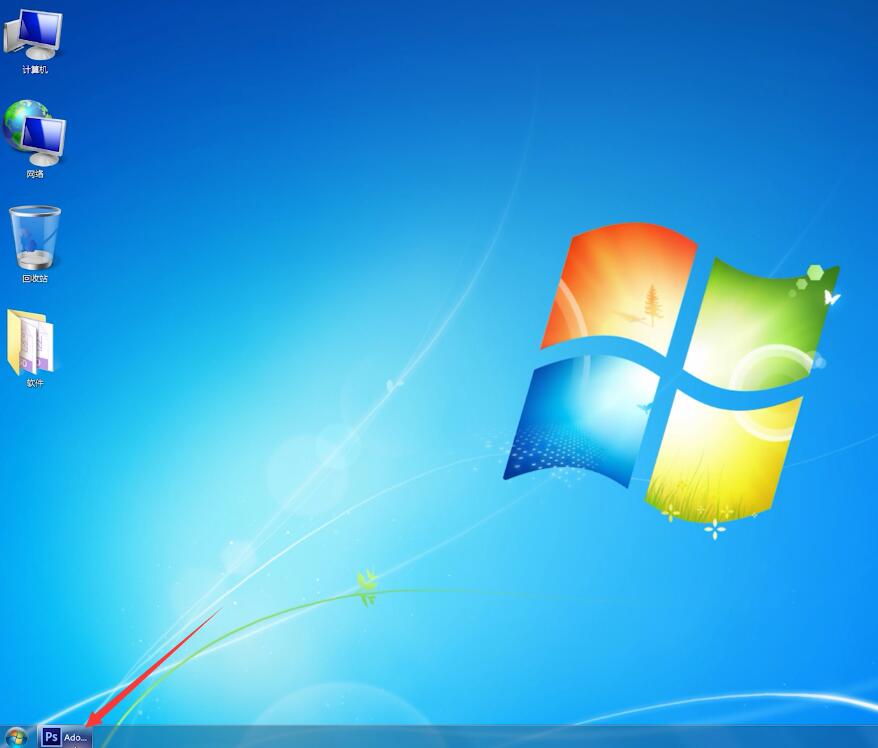
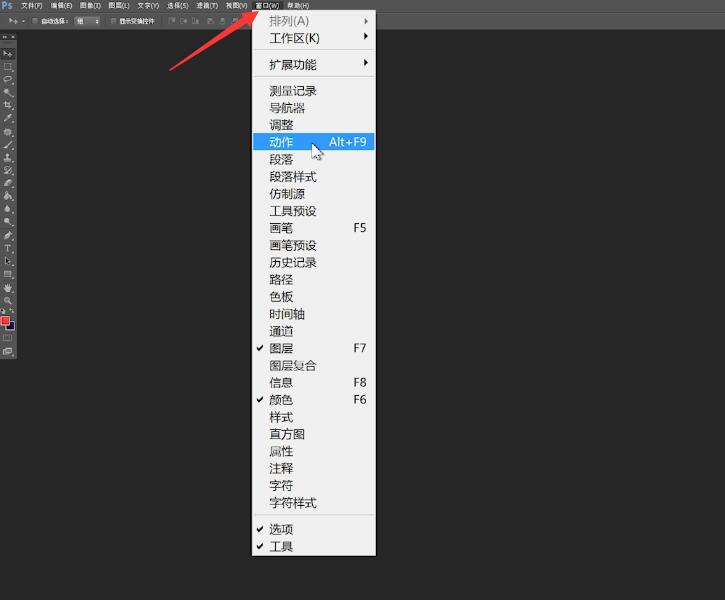
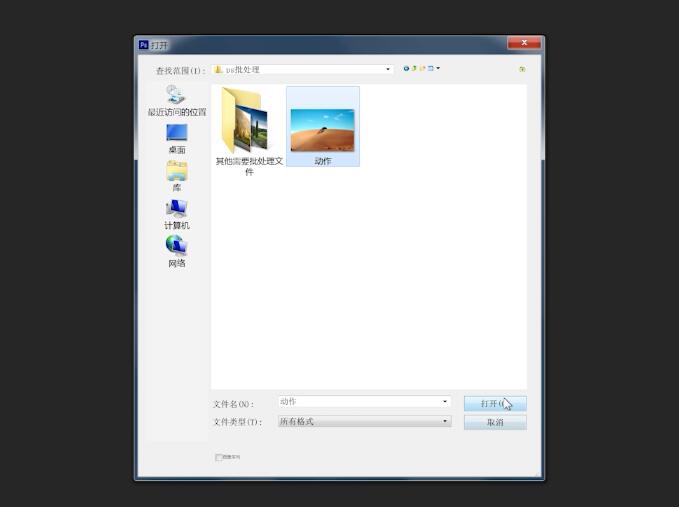
点击右侧框的创建新动作图标,确定

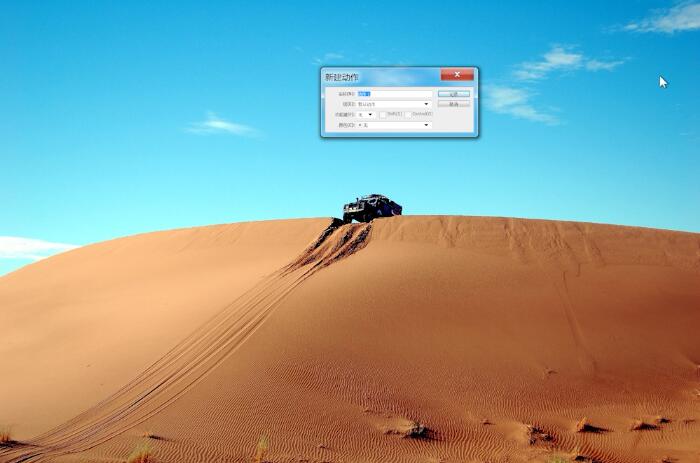
ctrl+Alt+C调出画布大小的设置框,修改画布的宽度和高度,确定
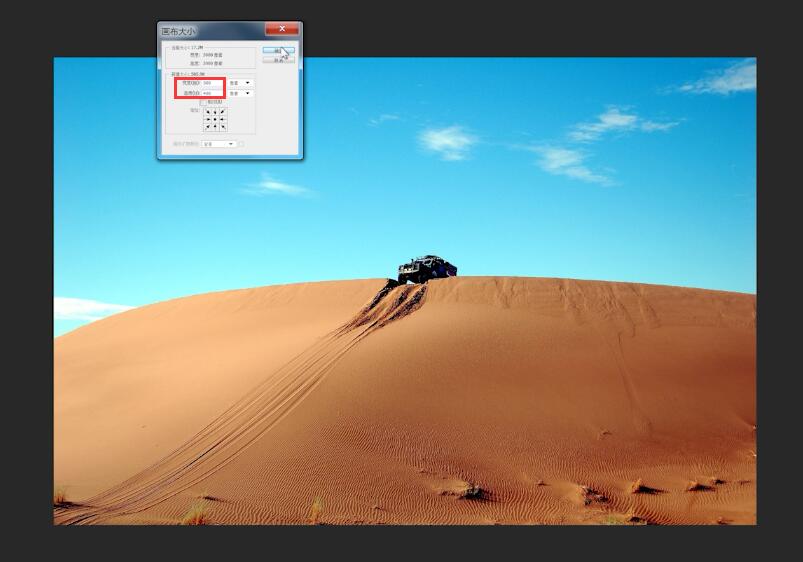
在弹出的JPEG选项框中点击确定,接着将窗口关闭,点击停止播放/记录
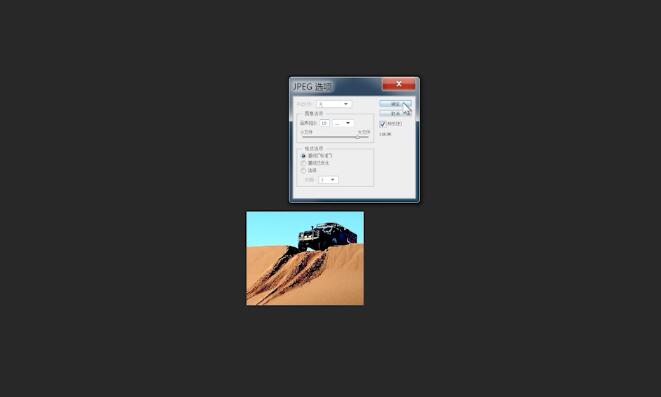

点击文件,自动,批处理,在源的选框中点击选择,选中需要批处理的文件夹,确定
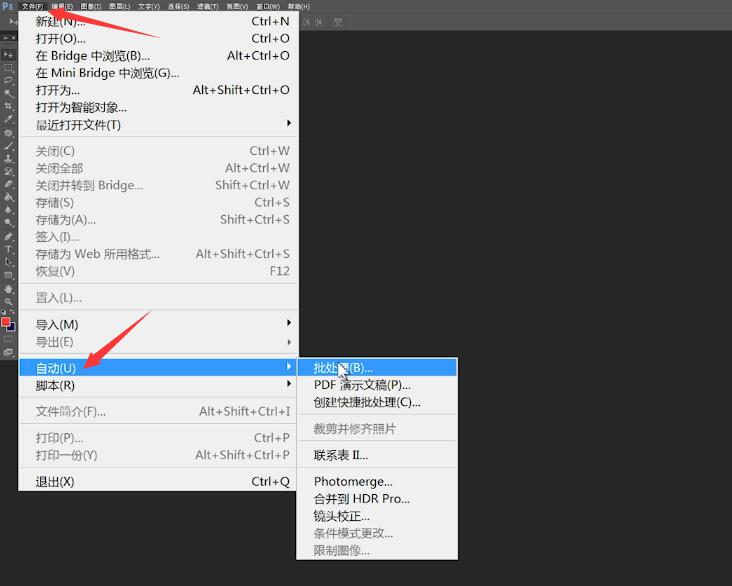
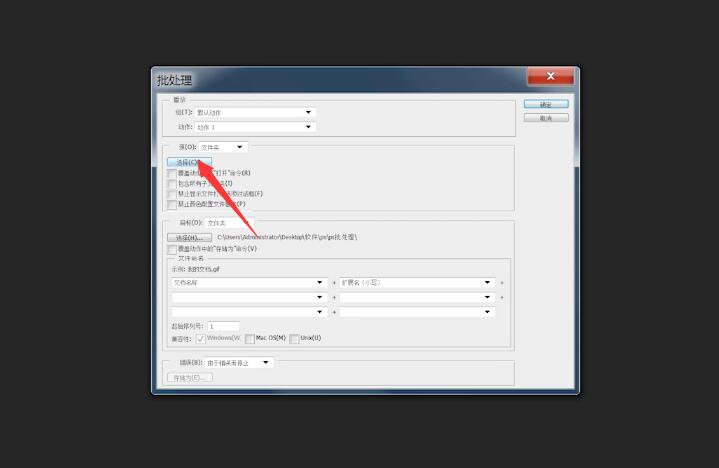
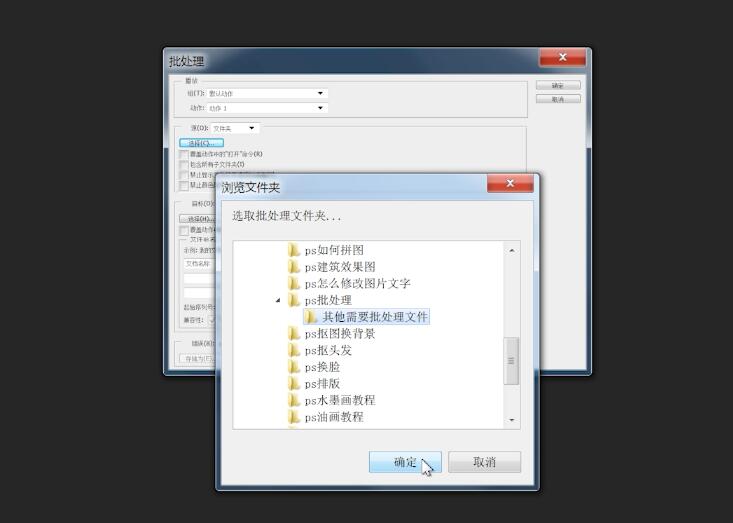
接着在目标选框中点击选择,同样选中需要批处理的文件夹,确定,最后点击确定即可
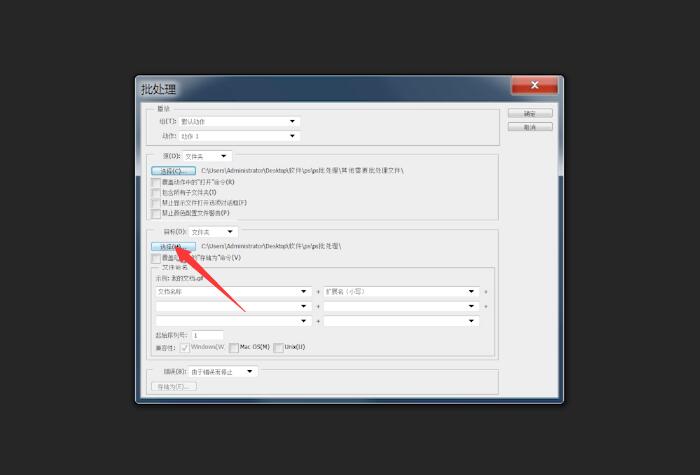
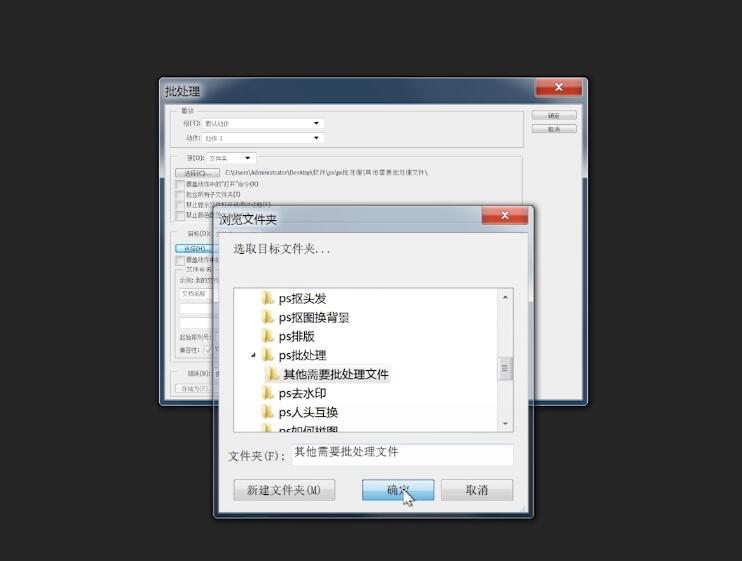
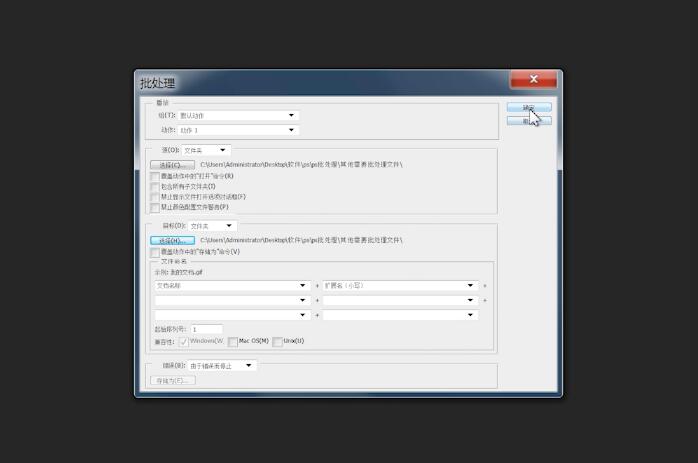
以上就是ps里怎么批处理的内容了,希望对大家有所帮助。
【 https://m.huguan123.com - 虎观百科 】





















